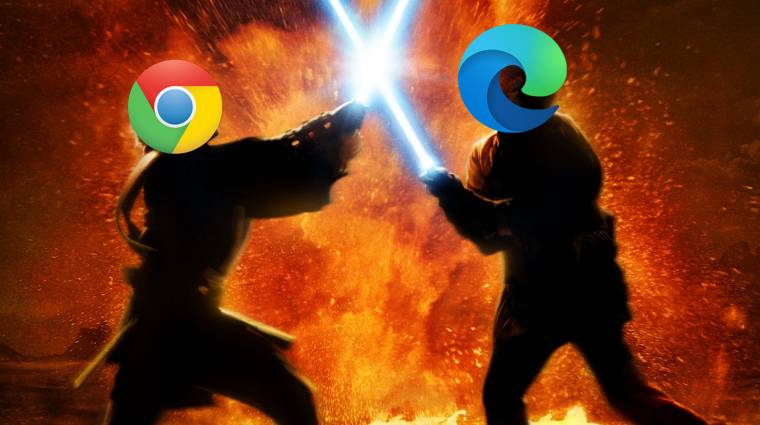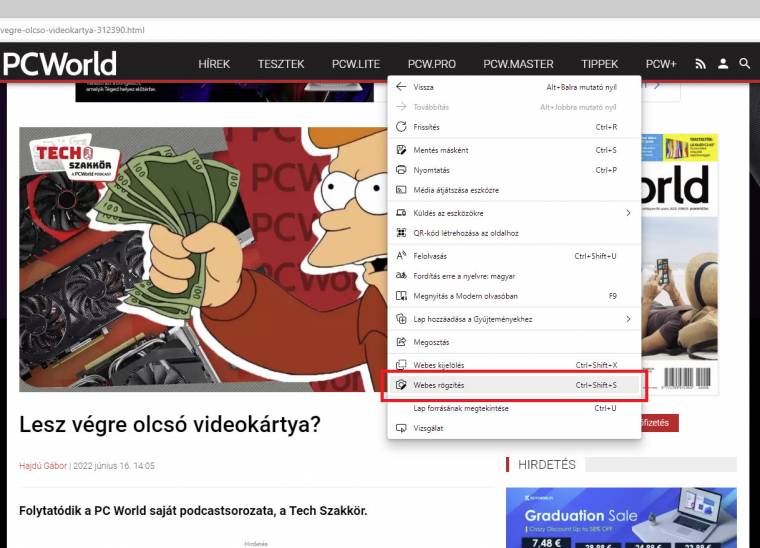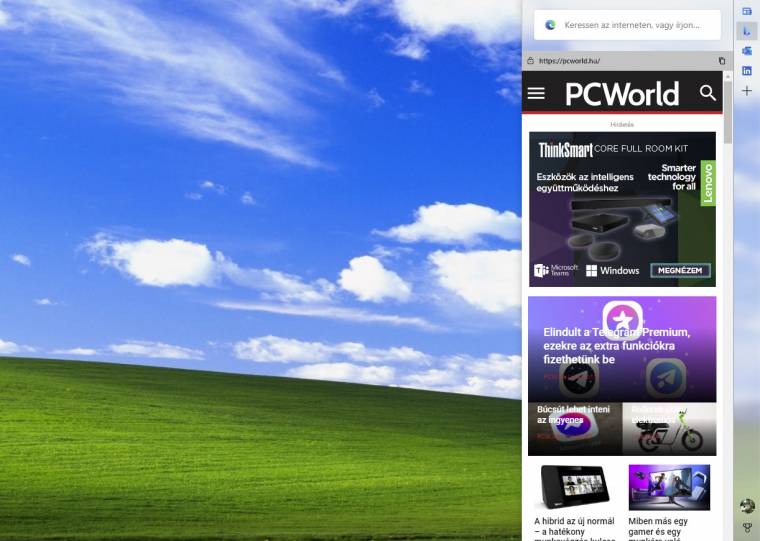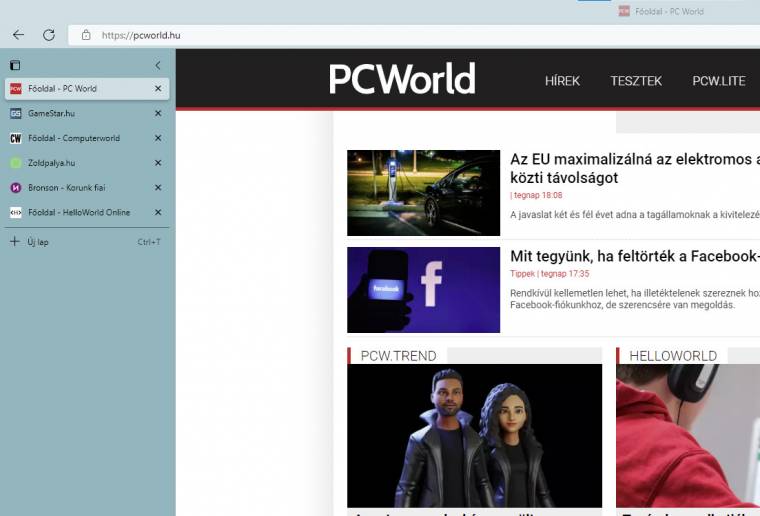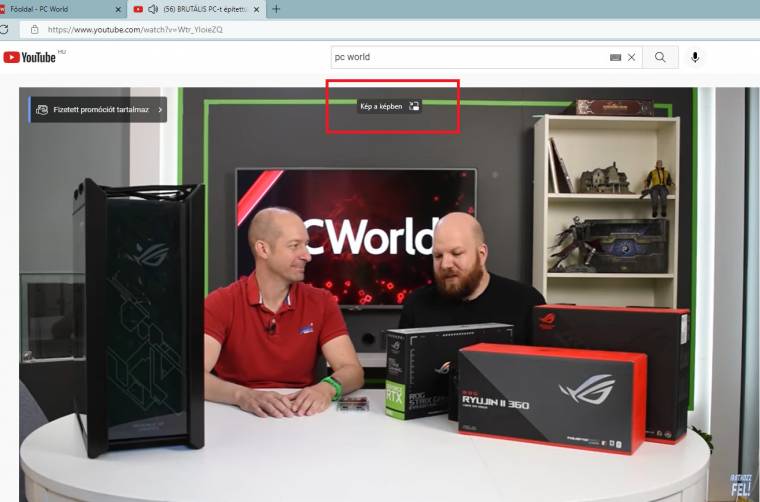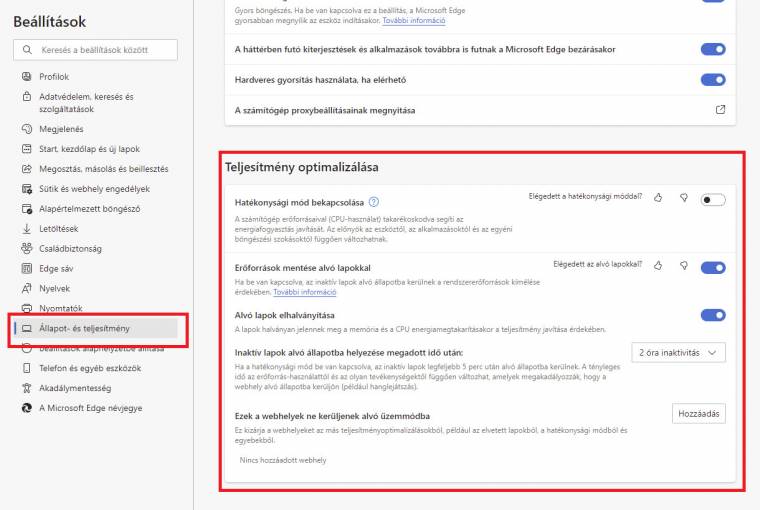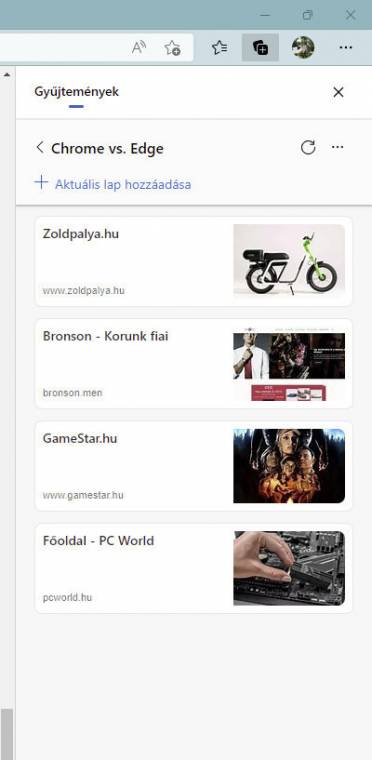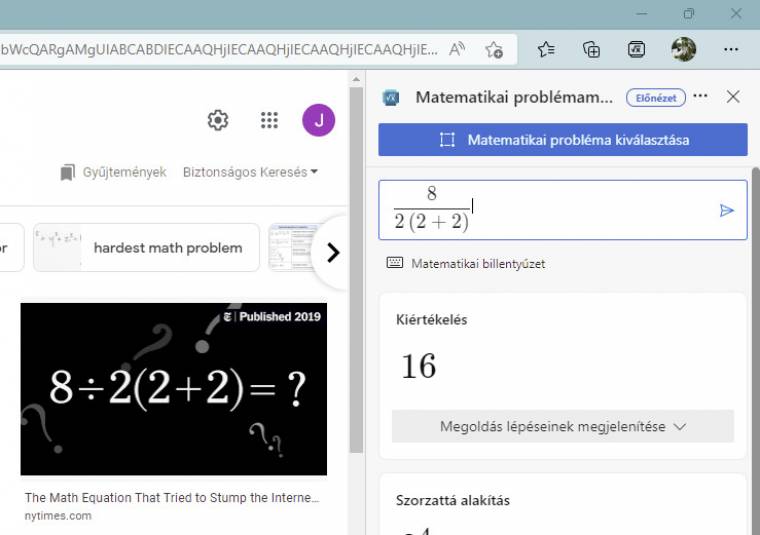A Microsoft nemrég hivatalosan is elengedte az Internet Explorer kezét, s ezzel a 2015-ben megjelent Edge lett a redmondiak egyetlen webböngészője. Habár ezt kezdetben házon belüli technológia hajtotta, a szoftvercég idővel belátta, hogy előnyösebb a Google Chrome alatt is duruzsoló Chromium motorra váltani, így már több mint két éve ez cipeli a Microsoft webre nyíló ablakát.
A jelek szerint pedig nem is akármilyen sikerrel, a Statcounter globális adatai ugyanis azt mutatják, hogy a chromiumos Edge már a Mozilla Firefoxot is megelőzte, s ezzel harmadik a világranglistán a 64,95%-os részesedéssel domináló Google Chrome és a 19%-ot kihasító Safari mögött. Erre persze sokan mondhatják, hogy az azonos motor miatt kár a Microsoft megoldásával vesződni a Chrome helyett, ám ők nem is tévedhetnének nagyobbat, hiszen bőven akadnak különbségek a két browser között. Az alábbiakban 6+1 olyan funkciót veszünk sorra, amelyben az Edge még le is pipálja a böngészős piac Nagy Testvérét.
Webes rögzítés
Kezdjük rögtön a Microsoft Edge egyik legmenőbb kényelmi funkciójával, melynek segítségével könnyedén menthetünk le egész weboldalakat, vagy azok egyes részeit offline is megtekinthető JPG fájlokba. Ehhez jobb egérgombbal kell kattintanunk, majd kiválasztani a Webes rögzítés menüpontot, vagy lenyomnunk a Crtl+Shift+S billentyűparancsot. Ha csak egy bizonyos részletet szeretnénk kijelölni, választhatjuk egyből a Webes kijelölés lehetőséget is, amit a Ctrl+Shift+X mozdulattal is előcsalhatunk.
Sávindítás
Idén került be az Edge repertoárjába az ún. sávindítás funkció, amellyel egy kompakt böngészősávot rögzíthetünk az asztal jobb vagy bal szélső részén. Az alapvetően időjárást és válogatott híreket mutató felületet szabadon át is helyezhetjük, ilyenkor egy még kisebb ablakká alakul. Az automatikusan elrejthető böngészősávból azonnali kereséseket is indíthatunk, webcímet beírva pedig teljes méretben nyílik meg az Edge. A funkció engedélyezéséhez a böngésző jobb felső sarkában található "…" gombra kell kattintani, majd a legördülő menüből kiválasztani a További eszközök > Az Edge sávindítása menüpontot.
Függőleges lapok
Aki rendszeresen dolgozik egyszerre sok megnyitott lappal, az pontosan tudja, milyen kellemetlen az összezsúfolódott fülek között kutatni az éppen szükséges weboldal után. Erre nyújt megoldást a Microsoft Edge függőleges nézete, amely egy oldalsó listába rendezi a megnyitott tabokat. A lapok között keresést is indíthatunk, valamint előhozatjuk a legutóbb bezárt oldalak listáját, könnyedén újranyitva a korábban meglátogatott webhelyeket. A vertikális nézet aktiválásához ugyancsak a böngésző jobb felső sarkában található "…" gombra kell kattintani, majd a Beállítások menü Megjelenés felületére navigálva aktiválni a Függőleges lapok megjelenítése az összes aktuális böngészőablakban opciót.
Kép a képben
Ugyan a Google Chrome is lehetővé teszi, hogy kép a képben (Picture-in-Picture, PiP) üzemmódban nézzük a kicsinyített YouTube-videókat, ehhez jobbos kattintással kell kezelésbe vennünk az anyagot, majd aktiválni a miniatürizálást. Ez eleinte az Edge-ben sem zajlott másképp (és most is van rá lehetőség), manapság viszont már egy automatikusan megjelenő gyorsgombbal is a PiP-nézetre ugorhatunk, ami azért jóval kényelmesebb megoldás. A gomb akkor bukkan fel, ha az egér kurzorát a videó fölé visszük.
Hatékonysági üzemmód
Habár az utóbbi években sokat javult a helyzet, a Google Chrome-ra komolyan ráégett a bélyeg, hogy szereti felzabálni a számítógép erőforrásait, különös vonzalmat táplálva a memória nyújtotta kulináris élvezetek iránt. A redmondiak igyekezték elkerülni, hogy a Chromiummal együtt ezt a stigmát is a nyakukba vegyék, így az Edge étvágyát egy praktikus hatékonysági üzemmóddal regulázhatjuk meg. Ezt a "…" menüből nyíló Beállításokban, az Állapot és teljesítmény menüpont alatt találjuk. Itt engedélyezhetjük a CPU-használat visszafogását, illetve konfigurálhatjuk, hogy miként kezelje a rendszer az inaktív lapokat (elhalványítás, automatikus alvó állapot X idő után).
Gyűjtemények
A Gyűjtemények az Edge egyik kifejezetten szem előtt lévő extrája, hiszen szinte közvetlenül a címsor mellett találjuk a "+" jelet formázó ikonját, de igény esetén a Ctrl+Shift+Y billentyűkombóval is megidézhetjük. A gyűjtemények segítségével linkekből álló kollekciókat hozhatunk létre, jól megkülönböztethető előnézeti képekkel, tetszőlegesen elnevezhető mappákba rendezve őket. A funkció leginkább akkor jöhet kapóra, ha nyakig benne vagyunk egy projektben, de nem szeretnénk a kedvencek között tárolni az ahhoz használt webhelyeket.
+1 Matematikai problémamegoldó
Az egyik kedvenc Edge-extránk az esetek túlnyomó többségében csak a diákoknak lesz hasznos, de nekik legalább nagyon. A "…" gombról nyíló legördülő menü További eszközök almenüjében található Matematikai problémamegoldó szimplább aritmetikai és speciális algebrai, valamint trigonometriai és más műveletekhez használható, és a feladványok abszolválásához vezető lépéseket is megmutatja, így nem csak csalni, de tanulni is lehet vele.